无法点击任务栏网络图标?在 windows 11 系统中,任务栏上的网络图标有时会出现无法点击的问题,无法打开对应的设置面板。对于这个问题,php小编百草为大家提供了解决方案,包括重置网络功能和检查网络服务是否被禁用。本篇文章将逐步指导您解决此问题,让您轻松恢复任务栏网络图标的正常使用。
解决方法如下:
方法一:
1、“win+i”快捷键进入到“设置”界面中,在这里需要点击左侧栏中的“网络和internet”选项。
2、随后需要点击右侧中的“高级网络设置”。
3、之后点击右侧中的“网络重置”选项。
4、然后点击其下方中的“立即重置”按钮就可以了。
方法二:
1、点击左下角任务栏中的搜索框,输入“服务”选项并打开。
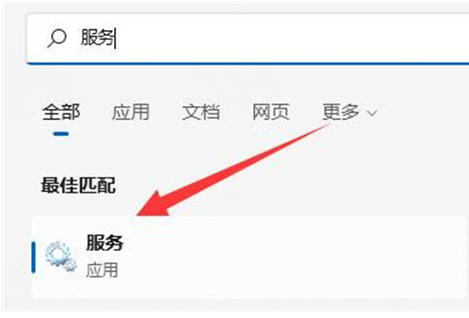
2、进入到“服务”界面之后,需要找到右侧中的“WLAN AutoConfig”服务双击打开,然后在打开的窗口中,将“启动类型”设置为“自动”,并点击“服务状态”中的“启动”按,最后点击“确定”保存就可以了。
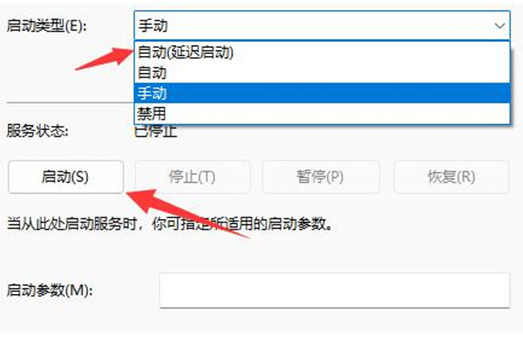
以上就是win11任务栏网络图标打不开设置面板怎么解决的详细内容,更多请关注本网内其它相关文章!













 浙公网安备33010502006705号
浙公网安备33010502006705号